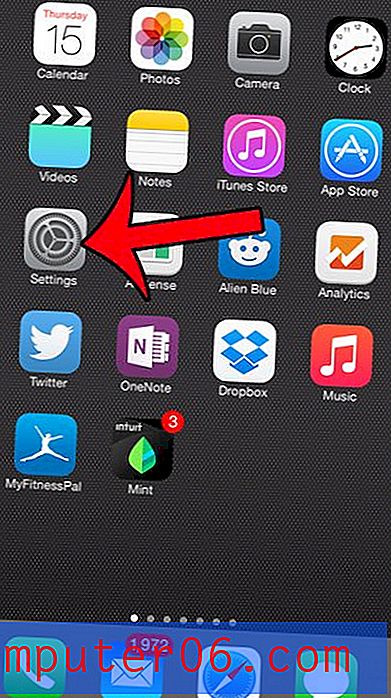Kā apturēt Google Chrome no pēdējās sesijas atvēršanas mājas lapu vietā
Google Chrome piedāvā iespēju sākt jaunu pārlūkošanas sesiju, izmantojot sākumlapu vai lapas, kas bija atvērtas jūsu pēdējā sesijā. Jūs pat varat izvēlēties atvērt vairākas mājas lapas vienlaikus. Bet jūs, iespējams, pamanījāt, ka pārlūks Chrome atver lapas no jūsu pēdējās sesijas, pat ja esat konfigurējis iestatījumus, lai tā vietā atvērtu konkrētu mājas lapu.
Sākumā es domāju, ka esmu netīšām mainījis šo iestatījumu vai arī, ka to ir ieslēdzis jauns papildinājums vai atjauninājums. Bet, pārbaudot iestatījumus, es pamanīju, ka tas joprojām ir konfigurēts, lai atvērtu tās pašas piecas lapas, kādas tas vienmēr ir bijis. Tad es aizvēru pārlūku Chrome un atvēru Windows uzdevumu pārvaldnieku, lai tikai konstatētu, ka joprojām darbojas vairāki Google Chrome procesi. Tas nozīmēja, ka pārlūks Chrome nesaprata, ka tas ir slēgts, tāpēc programmas palaišana nenozīmē pārlūkam Chrome, ka ir sākta jauna sesija. Risinājums ir aizvērt visus tos darbību procesus, kas darbojas Task Manager, un tajā brīdī Chrome sāks atvērt jūsu pārlūkprogrammu ar jūsu atlasītajām cilnēm.
Kā izbeigt Google Chrome procesu darbību
Šī rokasgrāmata tika veikta operētājsistēmā Windows 7. Šīs apmācības darbības atradīsit Windows uzdevumu pārvaldniekā, kur varēsit pārtraukt procesus un lietojumprogrammas, kas darbojas jūsu datorā. Ja neesat pazīstams ar uzdevumu pārvaldnieku, vislabāk ir vienkārši veikt tālāk norādītās darbības un izvairīties no citu procesu pārtraukšanas vai pārtraukšanas, kas darbojas jūsu datorā.
1. darbība: pārliecinieties, vai Google Chrome ir aizvērts, ar peles labo pogu noklikšķiniet uz uzdevumjoslas ekrāna apakšā un pēc tam noklikšķiniet uz opcijas Sākt uzdevumu pārvaldnieku .

2. darbība: loga augšdaļā noklikšķiniet uz cilnes Procesi .
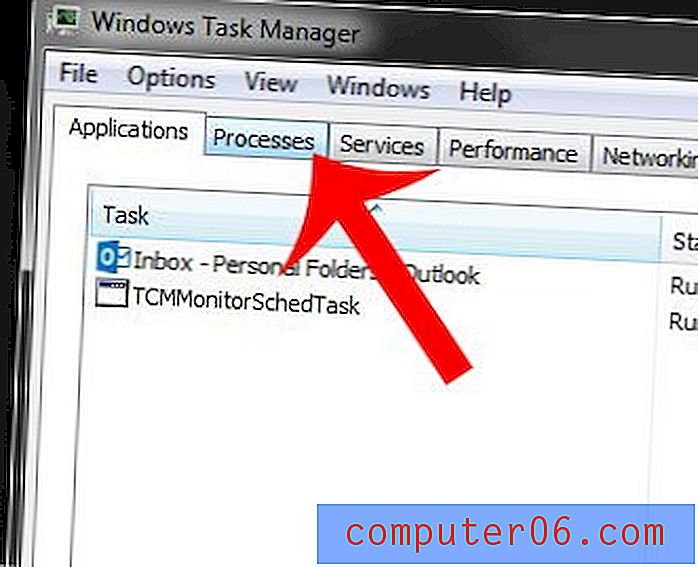
3. darbība: noklikšķiniet uz chrome.exe * 32, noklikšķiniet uz pogas Beigt procesu loga apakšējā labajā stūrī un pēc tam apstipriniet, ka vēlaties pārtraukt procesu. Atkārtojiet šo darbību katram citam redzamajam chrome.exe * 32 procesam.
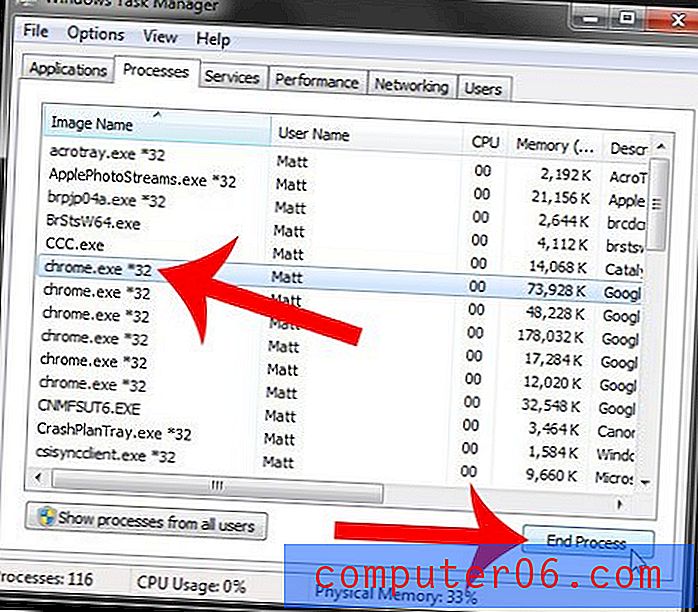
Tagad jums vajadzētu būt iespējai atvērt pārlūku Google Chrome, izmantojot cilni (-es), kuru izvēlējāties izmantot savai mājas lapai (-ām).
Vai Google Chrome ir jūsu vēlamais tīmekļa pārlūks, bet tas nav noklusējuma jūsu datorā? Uzziniet, kā iestatīt pārlūku Chrome kā noklusējumu sistēmā Windows 7, noklikšķinot šeit.